- 公開日:
Macでターミナルウィンドウを開く方法
Macでターミナルウィンドウを開く場合は、以下の手順に従ってください。
Spotlightを使用する
Command (⌘) + Spaceを押してSpotlight検索を開きます。(ファンクションキーが設定されているMacの場合は「F3キー」を押します。)
「ターミナル」もしくは「Terminal」と入力して、Enterを押します。
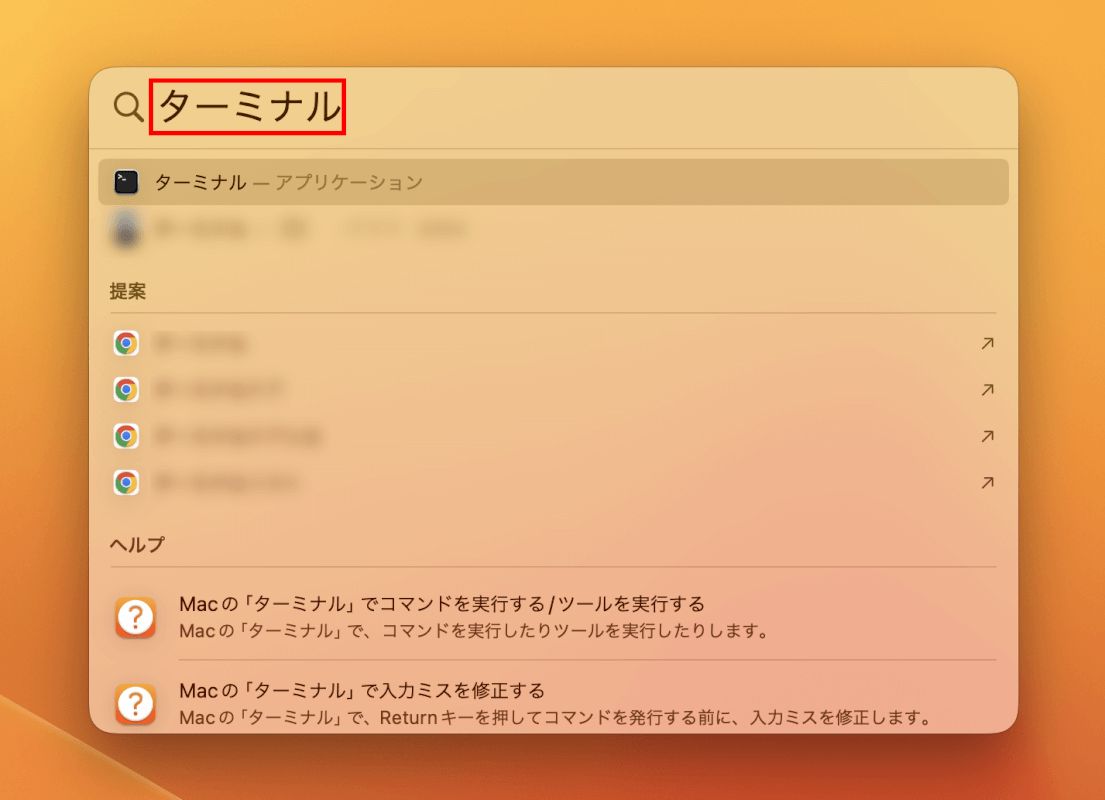
Finderを使用する
Finderウインドウを開きます。

「アプリケーション」フォルダから「ユーティリティ」を選択します。
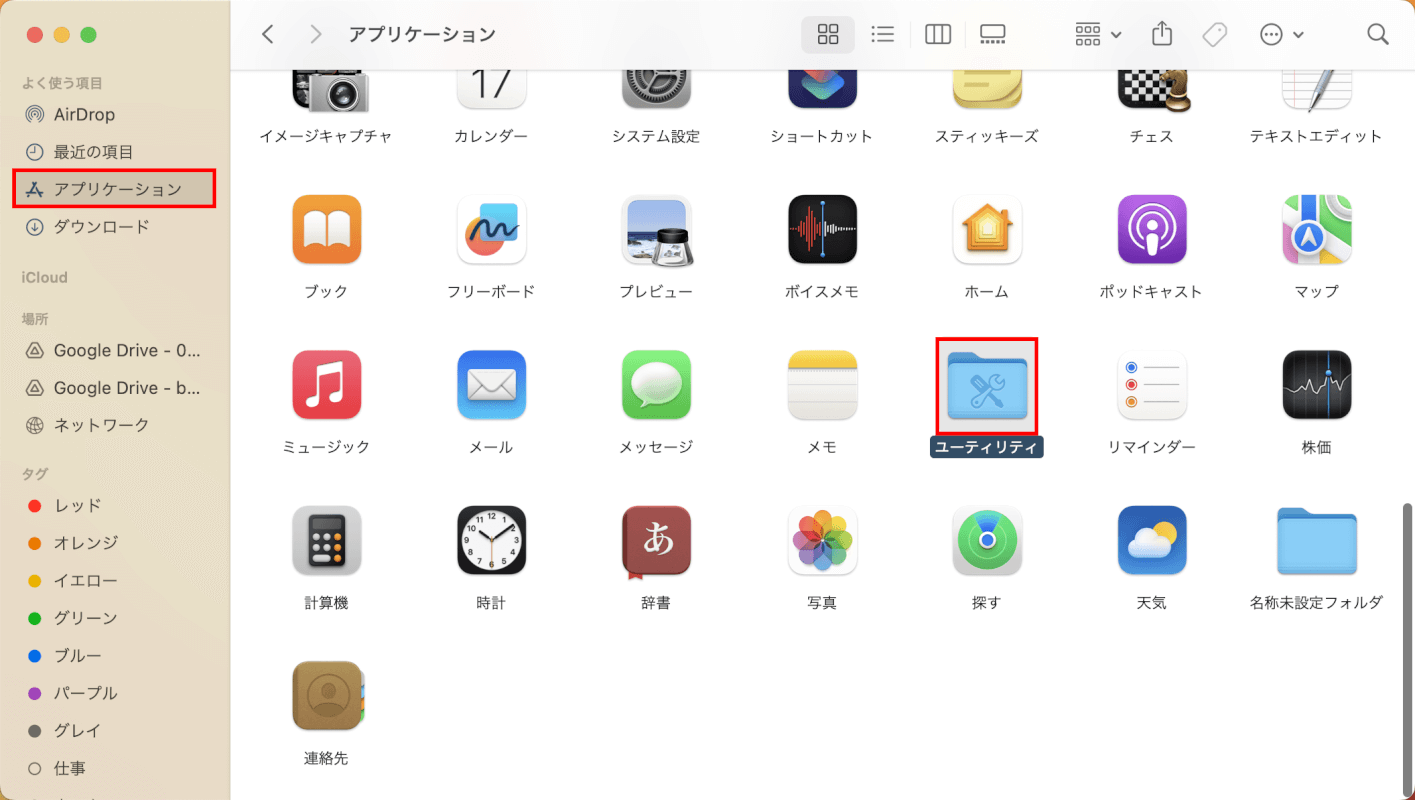
「ユーティリティ」フォルダから「ターミナル」をダブルクリックして開きます。
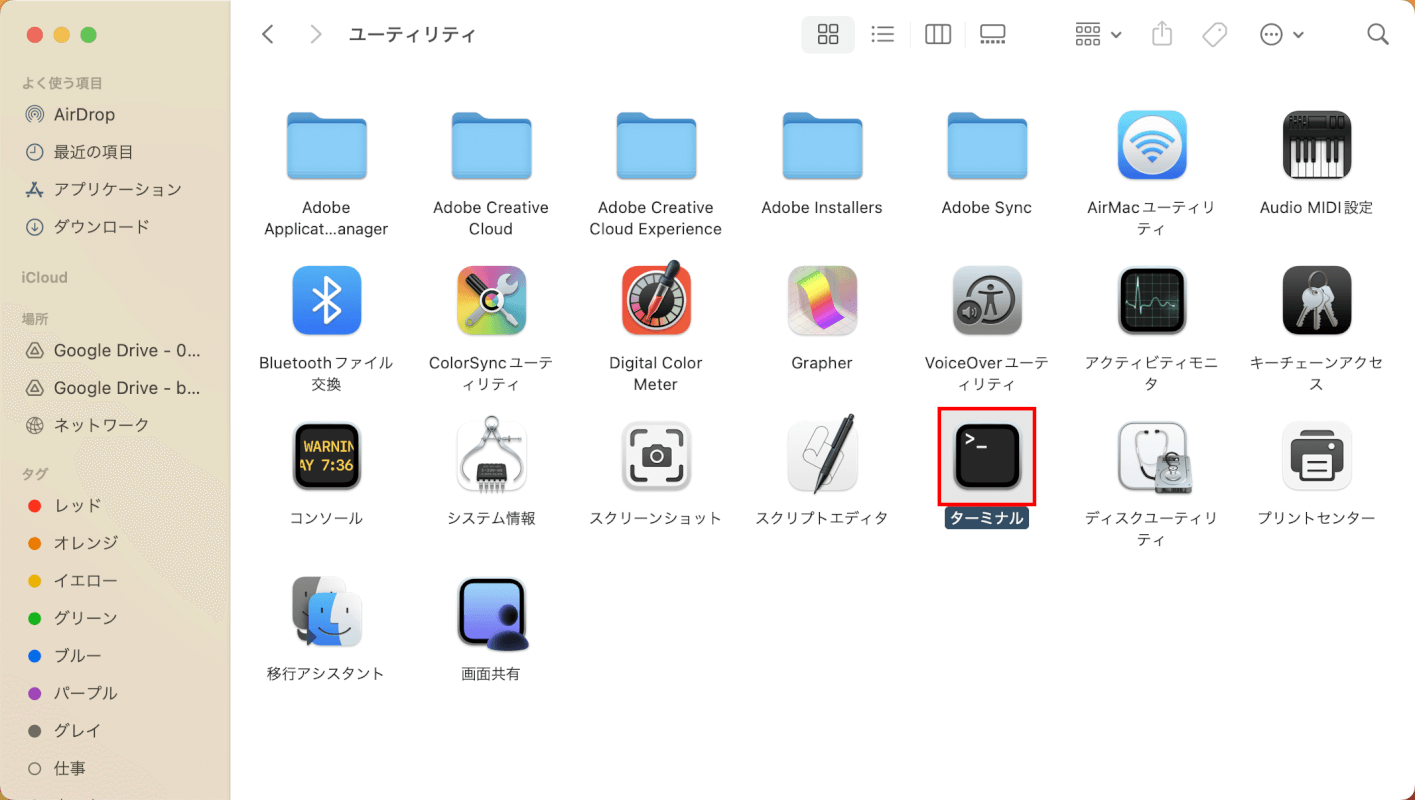
Launchpadを使用する
DockのLaunchpadアイコンをクリックして起動します。
トラックパッドがある場合は、親指と三本の指をつまむように動かすとLaunchpadが起動します。

上部の検索ボックスに「ターミナル」と入力し、Enterを押します。
表示されたアイコンをクリックすると、ターミナルが起動します。
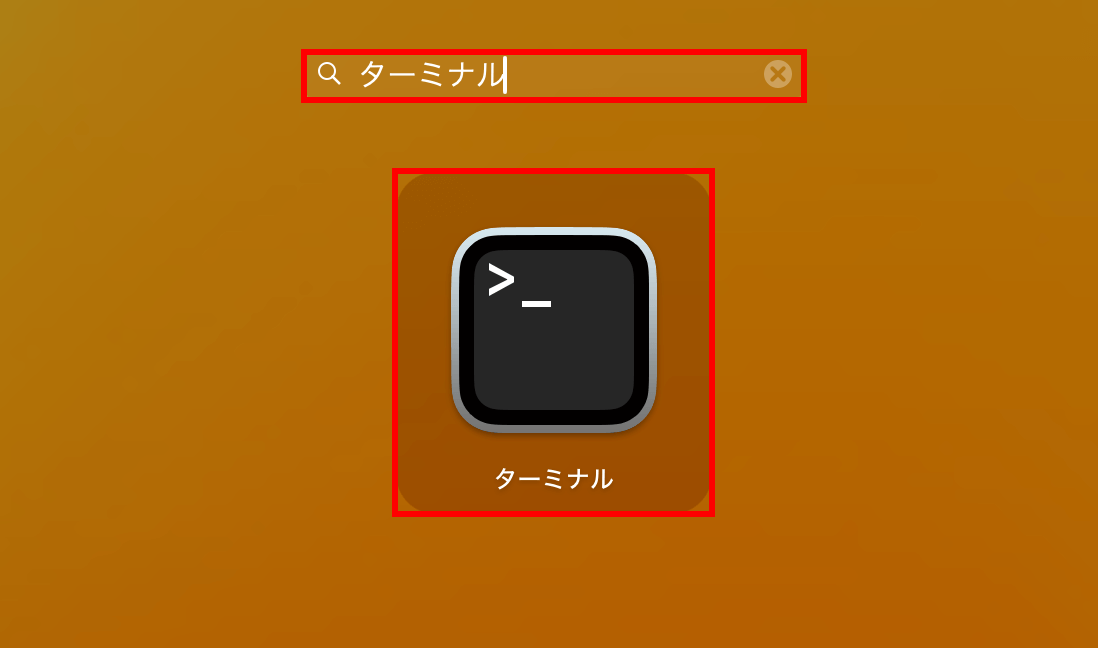
Siriを使用する
Command (⌘) キーとSpaceを長押しするとSiriが起動します。
「ターミナルを開いて」と話しかけると、ターミナルが起動します。
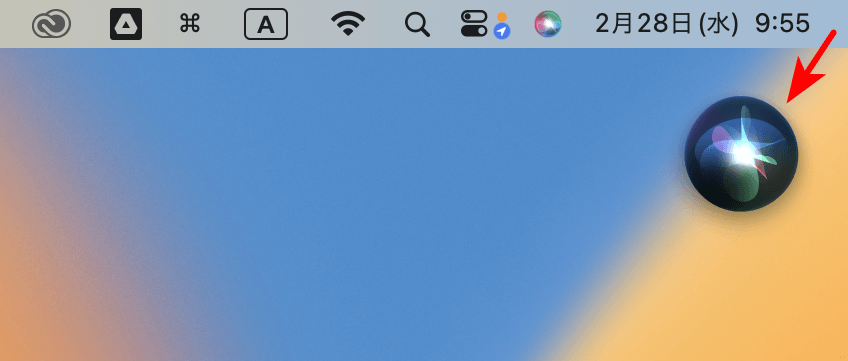
クイックアクセスのためのキーボードショートカットを設定している場合(設定されている場合)
ターミナルを直接開くためにカスタムキーボードショートカットを設定している場合は、カスタムキーコンビネーションを押してターミナルを開きます。
ただし、ターミナルを開くためのキーボードショートカットはデフォルトでは設定されていません。
設定していない場合は、上記でご紹介した他の方法でターミナルを起動しましょう。
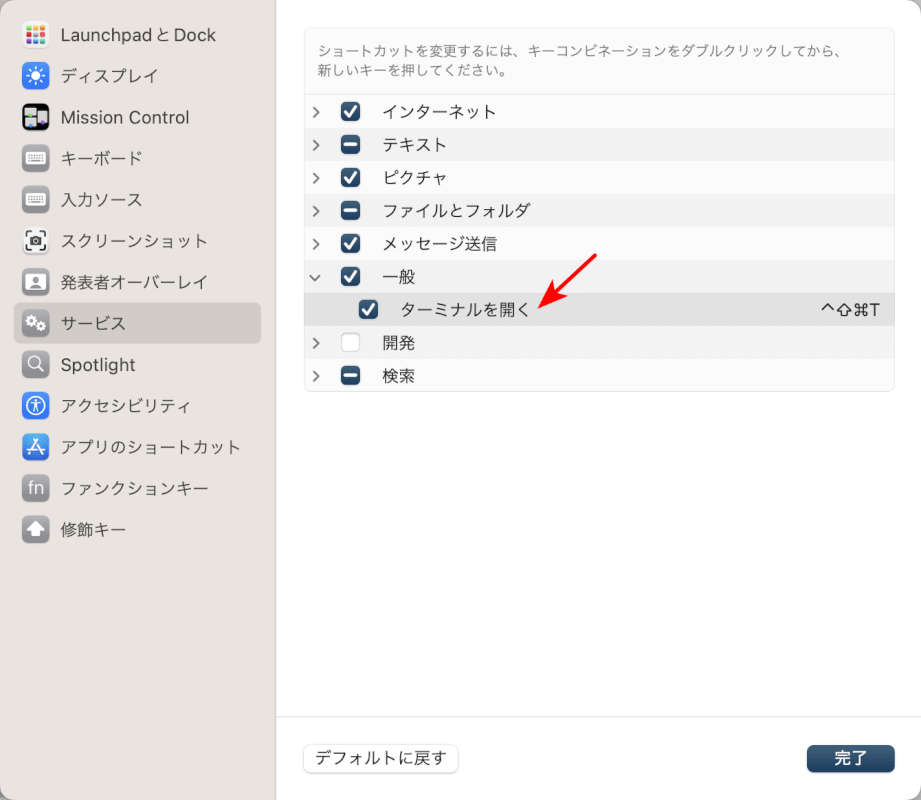
さいごに
ターミナルはコマンドと呼ばれる命令文を使って、Macを直接操作したり設定したりできるアプリケーションです。
ターミナルはMacユーザーにとって強力なツールであり、ファイルの管理、スクリプトの実行、ウインドウの操作などを行うことができます。

問題は解決できましたか?
記事を読んでも問題が解決できなかった場合は、無料でAIに質問することができます。回答の精度は高めなので試してみましょう。
- 質問例1
- PDFを結合する方法を教えて
- 質問例2
- iLovePDFでできることを教えて

コメント
この記事へのコメントをお寄せ下さい。